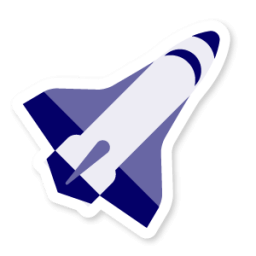Jak powszechnie wiadomo nie wynaleziono jeszcze bardziej popularnej usługi do transferu plików niż FTP. Być może większość administratorów wolałaby korzystać z innych rozwiązań ale tak się składa, że znają prawie wszyscy użytkownicy i to oni z reguły wymuszają stosowanie FTP. Podstawowy problem w tym przypadku to brak szyfrowania transmisji co przede wszystkim oznacza przesyłanie haseł jawnym tekstem. Jednak mając gotowy serwer z Linuxem oraz dostępem zdalnym po SSH można pokusić się o przygotowanie serwera SFTP, który zachowując większość funkcji FTP będzie zabezpieczał odpowiednio nasze połączenia. Co więcej jeśli ktoś dotychczas korzystał z bardzo popularnych programów typu WinSCP czy FileZilla to zasadniczo nie powinien mieć żadnych problemów z korzystaniem z SFTP bowiem obsługa tego ostatniego została już zaimplementowana w tych windowsowych klientach. Zatem do dzieła.
Jak powszechnie wiadomo nie wynaleziono jeszcze bardziej popularnej usługi do transferu plików niż FTP. Być może większość administratorów wolałaby korzystać z innych rozwiązań ale tak się składa, że znają prawie wszyscy użytkownicy i to oni z reguły wymuszają stosowanie FTP. Podstawowy problem w tym przypadku to brak szyfrowania transmisji co przede wszystkim oznacza przesyłanie haseł jawnym tekstem. Jednak mając gotowy serwer z Linuxem oraz dostępem zdalnym po SSH można pokusić się o przygotowanie serwera SFTP, który zachowując większość funkcji FTP będzie zabezpieczał odpowiednio nasze połączenia. Co więcej jeśli ktoś dotychczas korzystał z bardzo popularnych programów typu WinSCP czy FileZilla to zasadniczo nie powinien mieć żadnych problemów z korzystaniem z SFTP bowiem obsługa tego ostatniego została już zaimplementowana w tych windowsowych klientach. Zatem do dzieła.
Po pierwsze sprawdzamy czy obsługa SFTP została włączona w konfiguracji serwera OpenSSH. Plik /etc/ssh/sshd_config powinien zawierać wpis:
Subsystem sftp internal-sftp
Teraz, na końcu pliku możemy dodać sekcje dla nowego konta z dostępem SFTP:
Match User KontoSFTP
ChrootDirectory /home
AllowTCPForwarding no
X11Forwarding no
ForceCommand internal-sftp
Oczywiście zakładam, że wcześniej założyliśmy sobie takie konto w systemie. Po ponownym uruchomieniu serwera SSH wszystko powinno zacząć działać… oprócz dwóch drobnostek.
Na pewno warto zadbać aby użytkownik KontoSFTP nie miał dostępu shellowego do systemu. W tym celu musimy zmienić mu domyślny shell. Najpierw sprawdzamy czy możemy użyć shella typu sftp-server:
cat /etc/shells
Jeśli nie zostanie wyświetlona nazwa sftp-server powinniśmy użyć polecenia:
echo '/usr/lib/openssh/sftp-server' >> /etc/shells
Teraz możemy już zmodyfikować konto naszego użytkownika:
usermod -s /usr/lib/openssh/sftp-server KontoSFTP
Druga sprawa to powinniśmy zmienić prawa dostępu do tych podkatalogów w /home, do których chcemy zabezpieczyć dostęp. W ten sposób nasz użytkownik nie będzie mógł zwiedzać innych podkatalogów. Dla każdego z zabezpieczanych katalogów należy wydać polecenie:
chmod 700 /home/NazwaZabezpieczanegoKatalogu
Po wykonaniu powyższych czynności możemy cieszyć się nowym serwerem SFTP. Powyższe uwagi dotyczą rzecz jasna mojego ulubionego Debiana.
MG
Tagi:
Debian,
komendy,
konfiguracja,
Linux,
serwer,
SSH